ASUS G550JK, J9036 User Manual
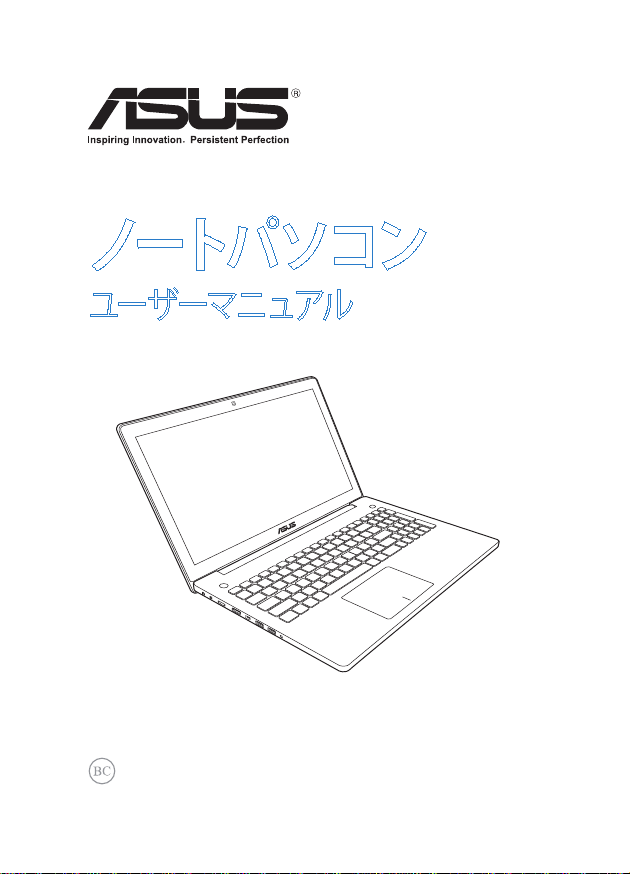
ノートパソコン
ユーザーマニュアル
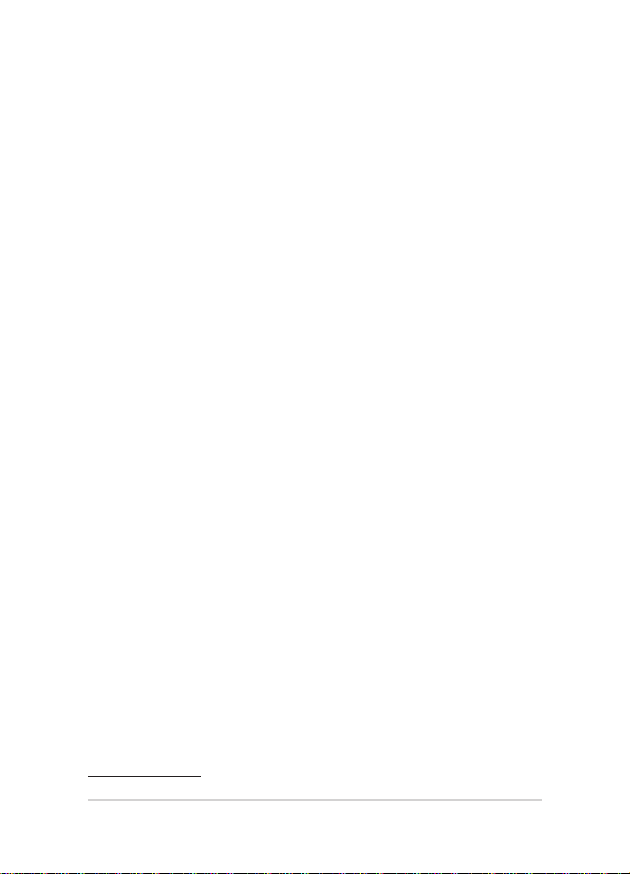
J9036
COPYRIGHTについて
バックアップの目的で利用する場合を除き、本書に記載されているハードウェア・ソフトウェアを含む、
全ての内容は、ASUSTeK Computer Inc. (ASUS)の文書による許可なく、編集、転載、引用、放送、複写、
検索システムへの登録、他言語への翻訳などを行うことはできません。
ASUSは、本マニュアルについて、明示の有無にかかわらず、いかなる保証も行いません。ASUSの責任
者、従業員、代理人は、本書の記述や本製品に起因するいかなる損害(利益の損失、ビジネスチャンス
の遺失、データの損失、業務の中断などを含む)に対して、その可能性を事前に指摘したかどうかに関
りなく、責任を負いません。
本マニュアルに記載の製品名及び企業名は、登録商標や著作物として登録されている場合がありま
すが、本書では、識別、説明、及びユーザーの便宜を図るために使用しており、これらの権利を侵害す
る意図はありません。
本書の仕様や情報は、個人の使用目的にのみ提供するものです。また、内容は予告なしに 変更される
ことがあり、この変更についてASUSはいかなる責任も負いません。本書およびハードウェア、ソフトウェ
アに関する不正確な内容についてASUSは責任を負いません。
Copyright © 2014 ASUSTeK Computer, Inc. All Rights Reserved.
責任制限
この責任制限はASUSの、或は他の責任の不履行により、ユーザーがASUSから損害賠償を受ける権利
が生じた場合に発生します。
このようなケースが発生した場合は、ユーザーのASUSに損害賠償を請求する権利の有無にかかわら
ず、ASUSは肉体的損害(死亡したケースを含む)と不動産及び有形動産への損害のみに賠償責任を
負います。或は、それぞれの製品の記載された協定価格を限度とし、「Warranty Statement」のもとに
生じる法的義務の不作為または不履行に起因するいかなる実害と直接的な被害のみに対して賠償
責任を負います。
ASUSは「Warranty Statement」に基づき、不法行為または侵害行為が発生した場合と、契約に基づく
損失や損害が生じた場合及びその主張に対してのみ賠償し、責任を負います。
この責任制限は、ASUSの供給者または販売代理店にも適用されます。賠償の際は、ASUSとその供給
者及び購入した販売代理店を一集合体としてその限度額を定めており、その限度額に応じた賠償が
行われます。
以下のケースに対しては、ASUSとその供給者及び販売代理店がその可能性を指摘されている場合に
おいても、ASUSはいかなる賠償及び保証を行いません。
(1) ユーザーが第三者から請求されている申し立て
(2) ユーザーの個人情報やデータの損失
(3) 特殊、偶発的、或は間接的な損害、または 貯蓄や諸利益を含むあらゆる結果的な経済的損害
サービスとサポート
マルチ言語サポートサイトを開設しました。マルチ言語サポートサイトを開設しました。英語で表示さ
れる場合は「Japan/日本語」を選択してください。
http://support.asus.com
2014 年3月
2
ノートパソコン ユーザーマニュアル
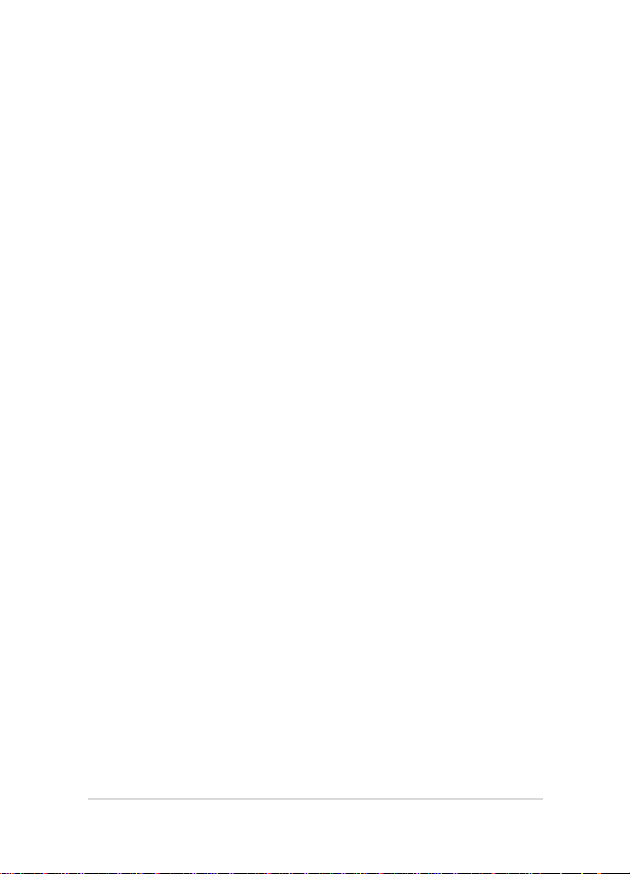
もくじ
本マニュアル について ........................................................................................7
このマニュアルの表記 について ..........................................................................8
アイコ ン .......................................................................................................................8
表記 ...............................................................................................................................8
安全上の注意 ........................................................................................................9
ノートパ ソコン を使 用 する .................................................................................... 9
ノートパソコンのお手入れ ....................................................................................10
廃 棄・リ サイクル につ いて .....................................................................................11
Chapter 1: ハードウェアのセットアップ
製品の概要 ............................................................................................................14
前面 ...............................................................................................................................14
底面 ............................................................................................................................... 19
右側 ...............................................................................................................................21
左側 ...............................................................................................................................23
前面 ...............................................................................................................................25
Chapter 2: ノートパソコンを使用する
使用の手 引き ........................................................................................................28
ノートパ ソコン の充 電 .............................................................................................28
ディス プレ イパ ネル を 持ち 上げる .......................................................................30
電源ボタンを押す ....................................................................................................30
タッチスクリーン*とタッチパッドの 操作 ......................................................31
タッ チス クリーン を使 用 する * ..............................................................................31
タッ チパッド の使 用 .................................................................................................33
キーボ ードを 使 用 する .......................................................................................40
ホットキー ...................................................................................................................40
ASUSアプリでのホットキー操作 ........................................................................41
Windows®8 キー .....................................................................................................42
マルチメディアコントロールキー(特定モデルのみ) .................................42
テンキー* ....................................................................................................................43
光学ドライブの使用 ............................................................................................44
ノートパソコン ユーザーマニュアル
3
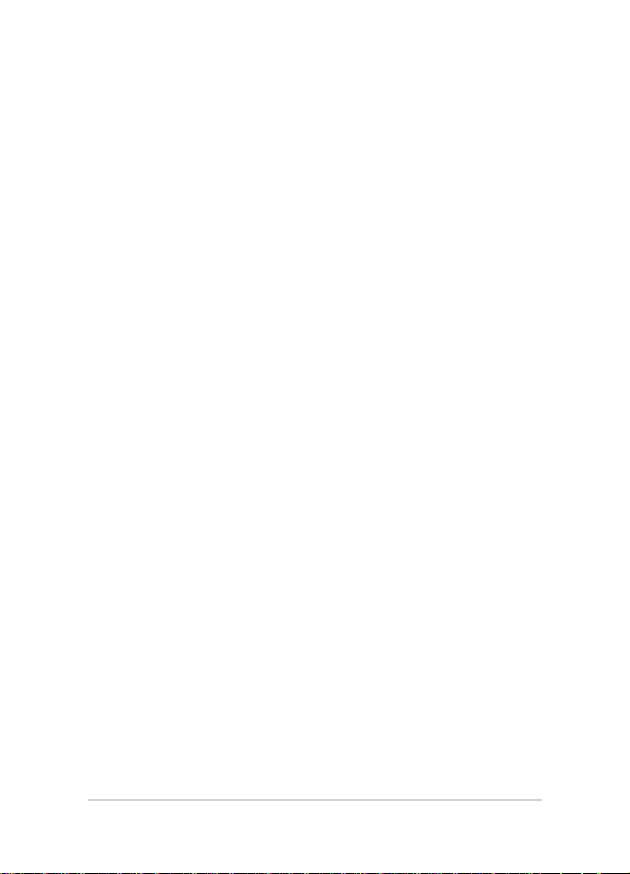
Chapter 3: Windows® 8環境で使用する
初めて使 用する ....................................................................................................48
Windows®8 ロック画面 ....................................................................................48
Windows®UI .........................................................................................................49
スタート画 面 ..............................................................................................................49
Windows® アプリ ....................................................................................................49
ホットスポット ...........................................................................................................50
W in d ow s®アプリと一 緒 に使 用する .............................................................53
アプリの 起動 .............................................................................................................53
アプリ のカスタマイズ .............................................................................................53
すべてのアプリ画 面へ のアクセス .......................................................................56
チャーム バー .........................................................................................................59
スナップ 機能 ..............................................................................................................62
その 他キ ーボードの ショートカット ...............................................................64
ワイヤ レスネット ワー クへ の接 続 ...................................................................66
Wi-Fi .............................................................................................................................66
Bluetooth (特定モデルのみ) ...............................................................................68
航空機内での使用について .................................................................................70
有 線ネットワ ークへ の 接 続 ...............................................................................71
動的(ダイナミック)IP/PPPoEのネットワーク接続の設定 .........................71
静 的( スタティック)I Pの ネットワー ク接 続の設 定 .......................................73
ノートパ ソコン の電 源をO FFにする ..............................................................74
ノートパソコンをスリープ状態にする ...............................................................74
Chapter 4: ASUSアプリ
お勧めのASUSアプリ .........................................................................................76
Power4Gear Hybrid ...............................................................................................76
USB Charger+ ...........................................................................................................80
ASUS Instant Key Menu........................................................................................82
ASUS Console ...........................................................................................................85
Chapter 5: Power-on Self-test(POST)
Power-on Self Test (POST) ..............................................................................94
B IO Sとトラブル シュー ティング にアク セス する ..............................................94
4
ノートパソコン ユーザーマニュアル
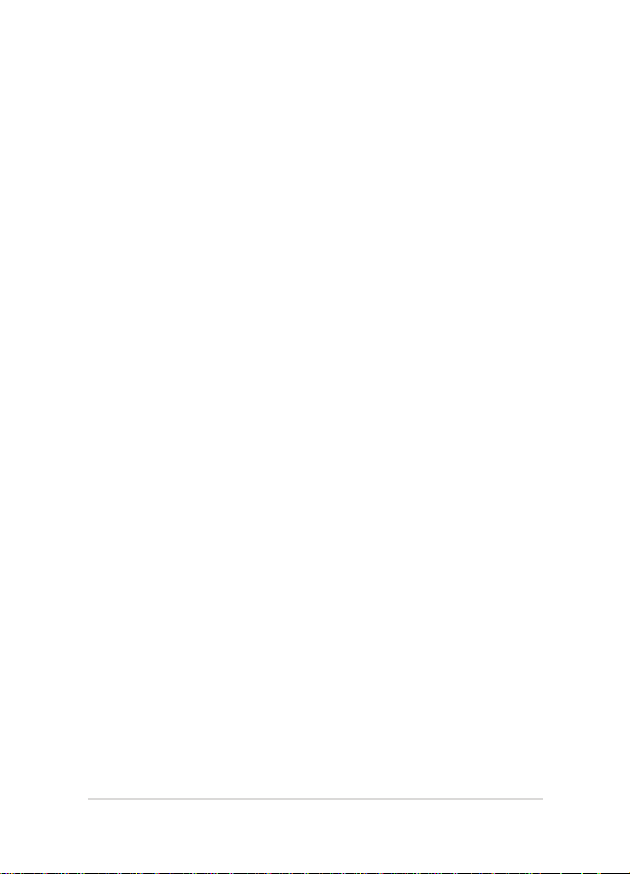
BIOS .........................................................................................................................94
BIOS Setupへのアクセス .......................................................................................94
BIOS設定 .....................................................................................................................95
トラブルシュー ティング .....................................................................................105
PCのリフレッシュ ..................................................................................................... 105
PCを初期状態に戻す ..............................................................................................106
詳 細オプション .........................................................................................................107
Chater 6: FAQとヒント
安 全に使 用するため のヒント ..........................................................................110
ハードウェア に 関するFAQ ................................................................................111
ソフトウェア に関 する F AQ ................................................................................114
Chater 7: 付録
光学ドライブ情報 ................................................................................................118
内蔵モデムの適 応規 格
( 規格 /プ ロトコル など 原 文掲 載) ...............................................................120
Overview ...............................................................................................................121
Network Compatibility Declaration ...........................................................121
Non-Voice Equipment ....................................................................................121
Federal Communications Commission Interference Statement ...123
FCC Radio Frequency (RF) Exposure Caution Statement ..................124
Declaration of Conformity (R&TTE directive 1999/5/EC) ...................125
CE Marking ............................................................................................................125
IC Radiation Exposure Statement for Canada ........................................126
Déclaration d’Industrie Canada relative à l’exposition aux ondes radio ...127
Wireless Operation Channel for Dierent Domains............................128
France Restricted Wireless Frequency Bands ........................................128
UL Safety Notices ...............................................................................................130
Power Safety Requirement ............................................................................131
TV Notices .............................................................................................................131
REACH .....................................................................................................................131
電気・電子機器に含有される化学物質の表示について .....................131
ノートパソコン ユーザーマニュアル
5
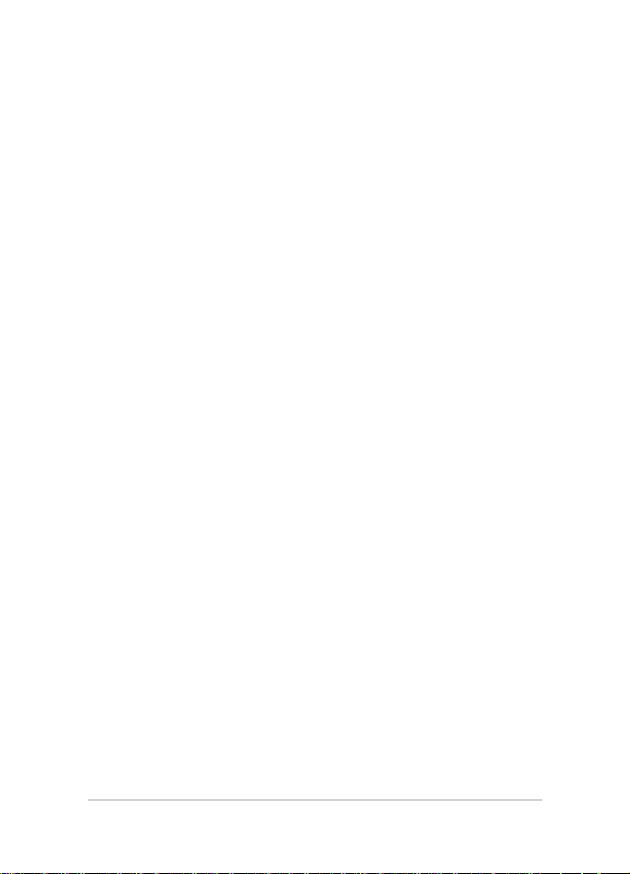
Nordic Lithium Cautions (for lithium-ion batteries) ............................132
Optical Drive Safety Information ................................................................133
CTR 21 Approval (for Notebook PC with built-in Modem) ...............134
ENERGY STAR complied product .................................................................136
European Union Eco-label .............................................................................136
Prevention of Hearing Loss ............................................................................137
Global Environmental Regulation Compliance and Declaration ..137
回 収とリサイクル につ いて ................................................................................137
筐体 のコ ーティング について ...........................................................................137
技適マーク .............................................................................................................138
6
ノートパソコン ユーザーマニュアル
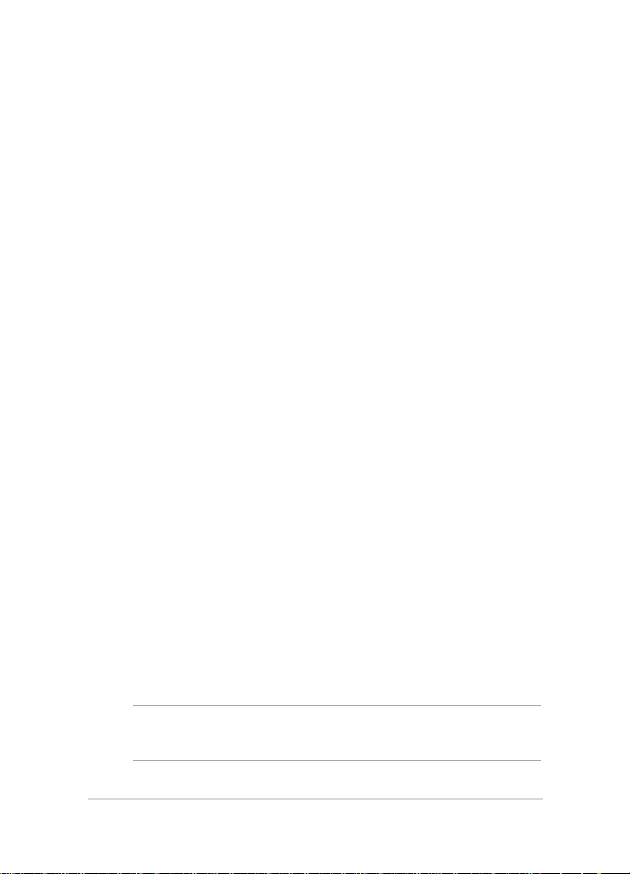
本マニュアルについて
このマニュアルには 本機のハードウェアとソフトウェアにつ いての 説
明が記 載されており、以下のChapte rから構 成されています。
Chapter 1: ハードウェアのセットアップ
本機のハードウェアとコンポーネントについての説明が記載さ
れて いま す。
Chapter 2: ノートパソコンを使用する
本機の使用方法についての説明が記載されています。
Chapter 3: Windows® 8環境で使用する
本機でのWindows® 8の使用方法についての説明が記載されて
います。
Chapter 4: ASUSアプリ
本機に搭載のASUSアプリについての説明が記載されています。
Chapter 5: Power-on Self-test(POST)
POSTを使用した本機の設定変更方法についての説明が記載さ
れて いま す。
Chapter 6: FAQとヒント
よくあ る質 問 とそ の 回答・ヒ ントが 記 載さ れて いま す。
Chapter 7: 付録
製品の規格や海外の法令についての説明が記載されています。
注: 本書で使用されている名称は正式なものではない可能性があり
ます。
ノートパソコン ユーザーマニュアル
7
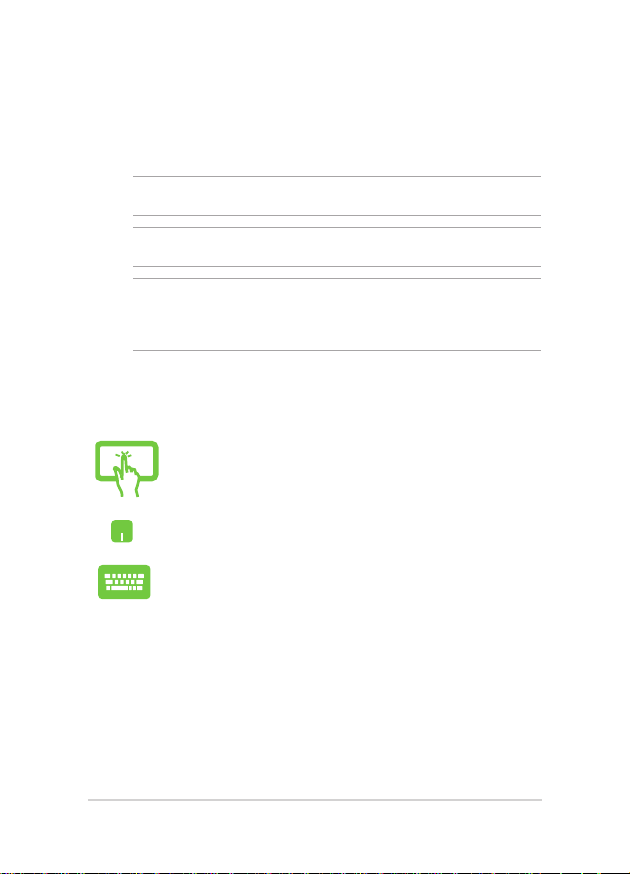
このマニュアルの表記について
本製品を正しくお取り扱いいただくため 、以下の 表記 をご参 照くだ
さい。
重要: 作業を完了するために従わなければならない事項です。
注: 作 業を完了する ため のヒント等 の追 加 情 報で す。
警告: 作業 を行う際、人体への危 険を避 けるため、または 本機のコン
ポーネントへの損害、本 機内のデータの消失を避けるために、必ず従わ
なけ れば なら ない 事 項で す。
アイコン
タスクを完了するために使用するデバイスをアイコンで表しています。
= タッチスクリーンを使用します (特定モデルのみ)。
= タッチパッドを使用します。
= キーボードを使用します。
表記
= 選択するメニューや項目を表示します。
太字
<> = 操作のために押す、キーボード上のキーです。
8
ノートパソコン ユーザーマニュアル

安全上の注意
ノートパ ソコンを 使用する
本機は5°〜35°の周辺温度でご使用ください。
入 力 定 格 は 本 機 の 底 部 に 記 載 が あ り ま す。A C
アダプター が対 応していることを 確認してくだ
さい。
本 機 の 使 用 中 は 底 面 が 熱 く な り ま す 。ひ ざ の 上 な
ど人体に長時間接触させて使用すると火傷を負
う恐 れ があります。
破 損 し た 電 源 コ ー ド 、ア ク セ サ リ ー ま た は そ の 他
の周 辺機 器をご 使用 にならないでください。
電源がONのまま本機を持ち運ばないでくださ
い。またキャリーバッグに入れたり、カバーをした
りし な い で く だ さ い 。通 気 が 悪 く なり 故 障 の 原 因
とな ります。
本機を平らでない、不安定な場所に置かないで
くださ い。
本機をX線装置(ベルトコンベアー)に通すこと
は問題ありませんが、磁気センサーや磁気ワンド
はお避 けください。
多くの航空会社では、電子機器の使用に対して規
定を設けています。航空機内での本機の使用につ
い て は 、各 航 空 会 社 に お 問 い 合 わ せ く だ さ い 。
ノートパソコン ユーザーマニュアル
9
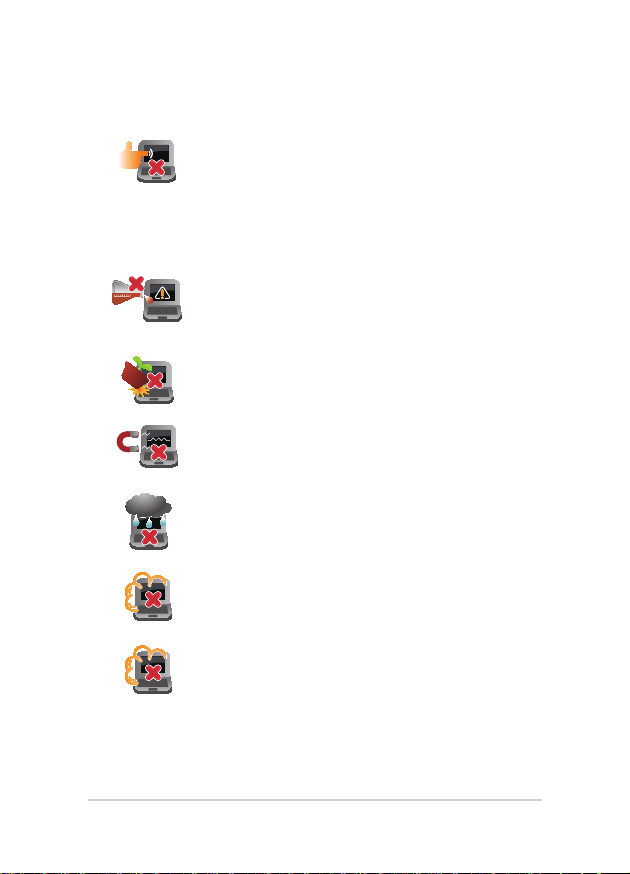
ノートパ ソコン のお 手入れ
本 機 の お 手 入 れ の 際 は 、電 源 を 切 り A C ア ダ プ
タ ー を 取 り 外 し てく だ さ い 。清 潔 な ス ポ ン ジ ま
たは柔らかい布に研磨材の含まれていない洗剤
を温水で薄めたものを数滴含ませ、汚れを拭き
取ってくだ さい 。最後 に乾 いた布 を使って余 分な
水 分を 完 全に 取り除 いてくだ さい。
本体のお手入れに、シンナー・ベンジンなどの化
学薬品を使 用しないでくだ さい。
本機の上に物を置かないでください。
本機に強い磁気を近づけないでください。
液体・雨・湿気を避けてください。
本機をホコリや 汚れの多い環境 下に置 かないで
くださ い。
本機をガス 漏れの恐れがある場所で使用しない
でください。
10
ノートパソコン ユーザーマニュアル
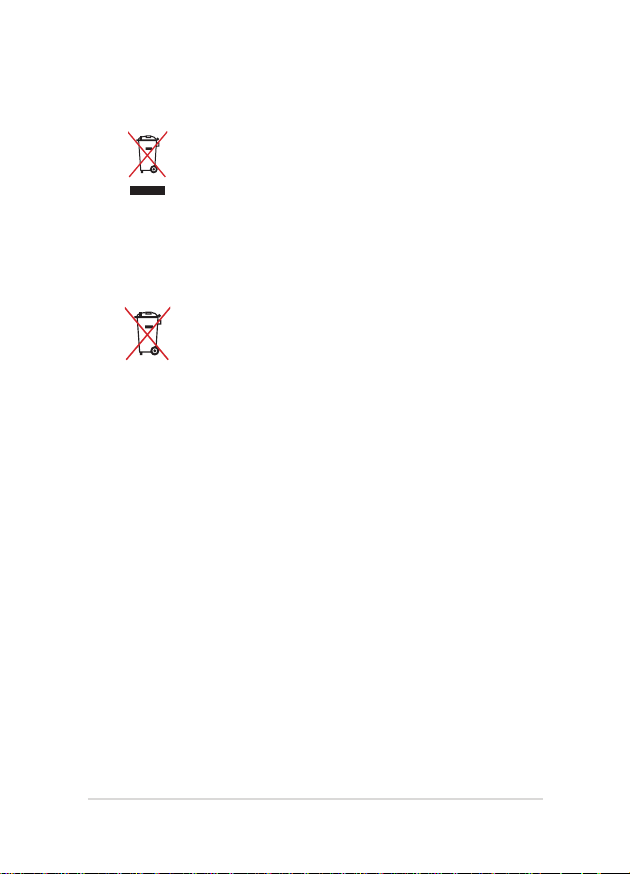
廃 棄・リ サ イク ル に つ いて
ノ ート パ ソ コ ン や バ ッ テ リ ー( 該 当 す る 場 合 )を
一般廃棄物として廃棄しないでください。本製品
のコン ポ ーネント の中 に はリサイクル できる よう
設計されているもの があります。なお、本 製品は
水 銀 ボ タ ン 電 池 を 含 む 電 子 機 器 で す 。本 製 品 を
一般ゴミとして廃棄しないでください。リサイク
ル、廃棄の際は電子機器の廃棄に関する地域の
条 例 等に 従ってく だ さい。
バッテリーを一般ゴミとして廃棄しないでくださ
い。リサイクル、廃棄の際は電子機器の廃棄に関
する 地 域 の 条例 等 に従ってくださ い。
ノートパソコン ユーザーマニュアル
11
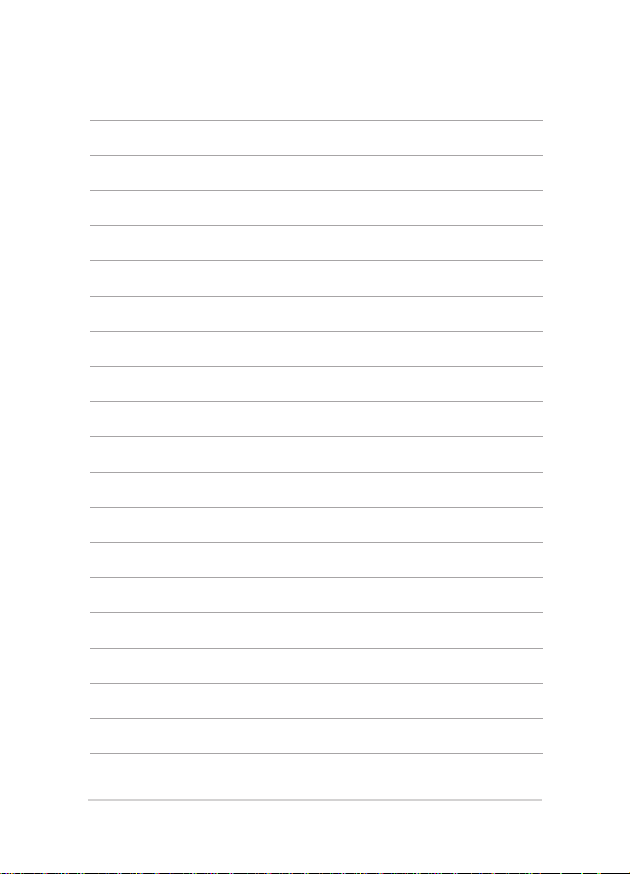
12
ノートパソコン ユーザーマニュアル

Chapter 1: ハードウェアのセットアップ
ノートパソコン ユーザーマニュアル
13
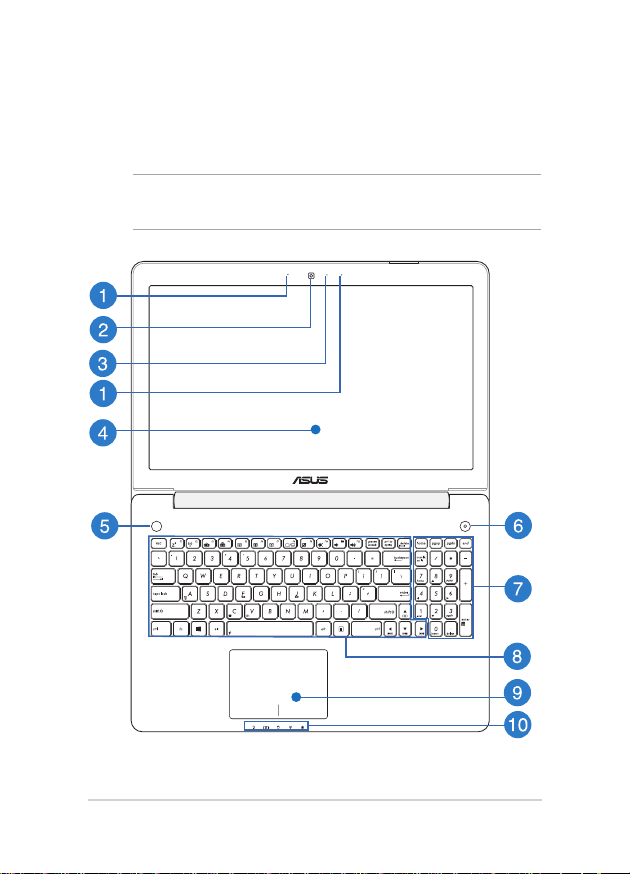
製品の概要
前面
注: キーボードのレイアウトはお買い上げの国や地域により異なります。
モデルによって前面の外観は異なります。
14
ノートパソコン ユーザーマニュアル
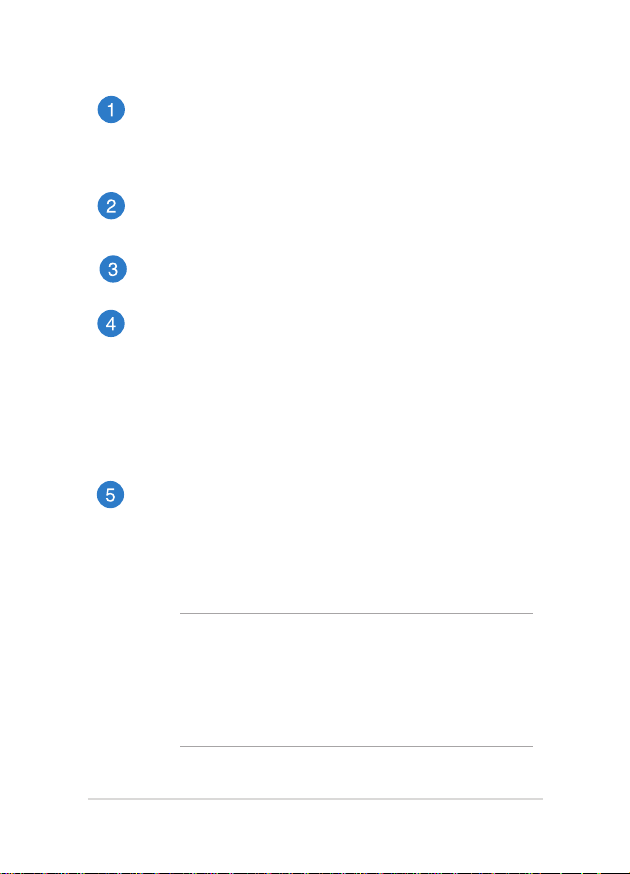
アレ イマイク
エコー除去、ノイズサプレッション、指向性録音機能を備え
たアレイマイクです。音声認識性能が高くクリアな音声での
録 音が 可能 です。
カメラ
内蔵カメラにより、画像の撮影と動画の録画ができます。
カメラインジケーター
内 蔵型 カメラの 使 用時に 点 灯し ます。
ディスプ レイパ ネル
本製品のディスプレイパネルは画像や動画、その他マルチメ
ディア ファイル の 参 照に 卓 越し た視 認 性を 発 揮 し ます。
タッチスクリーンパネル (特定モデルのみ)
タッチスクリーンパネ ルでは、タッチ 操 作で 操作することがで
きます。
Instant Keyボタン
このプリセットボタンは大変便利な機能で、デフォルト設定
では、このボタンを押すとASUS Co nsoleが 起動します。プリ
セット設定を変更する場合は、このボタンを長押しし、ASUS
Instant Key Menuを起動してください。
注:
• プリセット設定の詳細は、「ASUS Instant Key
M e n u 」を ご 参 照 く だ さ い 。
• ASUS Consoleの使用方法についての詳細は、
「ASUS Console」をご参照ください。
ノートパソコン ユーザーマニュアル
15
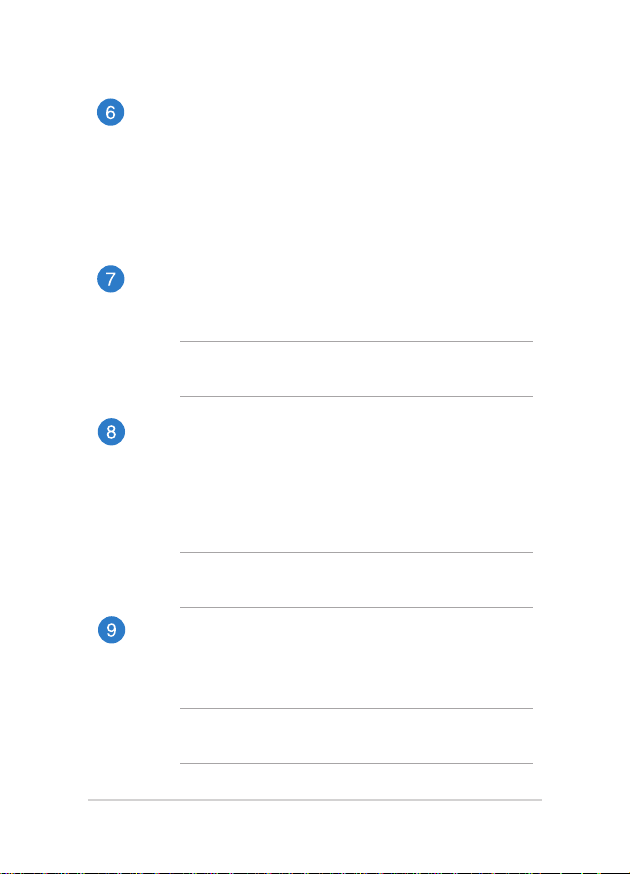
電源ボタン
このボタンを押すと電源がONに 、また、設 定により本機をス
リープ/休止状態/シャットダウンに移行することがで きます。
復 帰す る には もう1 度電 源ボタンを押します。
システムからの応答がなくなった場合は、電源ボタンを約4秒
間 押 し 、強 制 終 了 す る こ と が で き ま す 。
テ ン キ ー( 特 定 モ デ ル の み )
テンキーの入力方法は2つあり、数字キーと方向キーのいず
れかで 切り替えることが可能です。
注: 詳細は「テンキー(特定モデルのみ)」のセクションをご参
照くださ い。
キーボ ード
クウォーティー(QWERTY)配列のキーボードには十分なスト
ロークを持たせてあり、パームレストが付いているため快適
な操作が可能です。また、Functionキー <Fn>でのコマンド
の実行や、Windows®へのクイックアクセス、その他マルチメ
ディア 機 能 の 操 作 も可 能 です。
注: キーボードのレイアウトはお買い上げの地域により異なり
ます。
タッ チパ ッド
指 先 を 使 用 し て 、カ ー ソル を 移 動 し た り 画 面 に 表 示 さ れ た 項
目を選 択することがで きます。タッチパッドはマウスと同等の
機 能を提 供するポイン ティング デバ イスです。
注: 詳細は「タッチパッドの操作」のセクションをご参照くだ
さい。
16
ノートパソコン ユーザーマニュアル
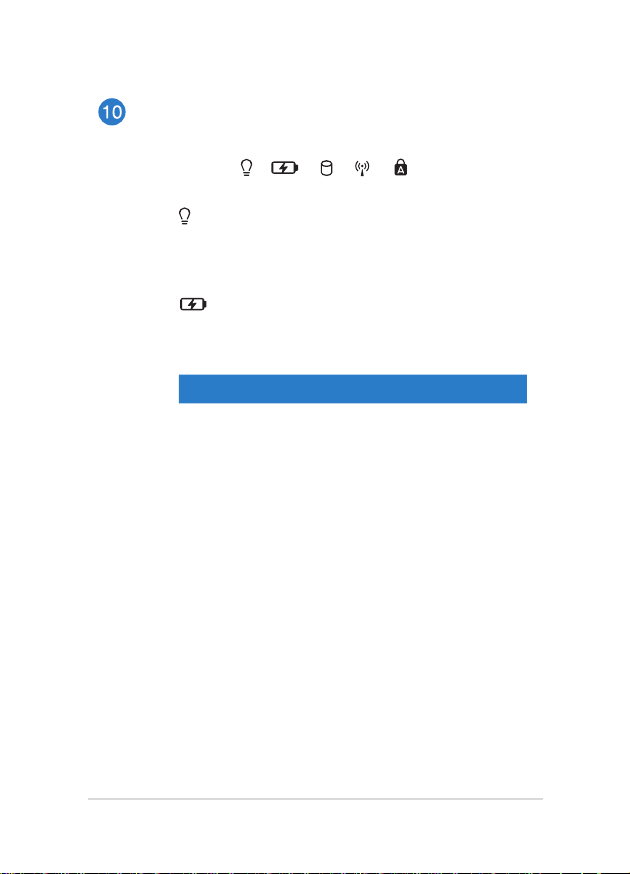
ステータスインジケーター
本 機のハード ウェアの 状 態 を表 示します。
電源インジケーター
点灯時は本機の電源はON、点滅時は本機はス
リープ モ ード に 入って い ま す。
バッテリーインジケーター
色でバッテリーの充電状況を表示します。表示内
容 は次 のと おりです。
色 状態
グリーン
ACアダプターが本機に接続
さ れ た 状 態 で 、バ ッ テ リ ー の
充電レベルは95%から100%
です。
オレンジ
ACアダプターが本機に接続さ
れ充電を行っている状態で、
バッテリー の充電レ ベルは
9 5% 未満 で す。
オレンジ点滅
ACアダプターが本機に接続
さ れ て い な い 状 態 で 、バ ッ テ
リーの充電レベルは10%未満
です。
点灯しない
ACアダプターが本機に接続
さ れ て い な い 状 態 で 、バ ッ テ
リーの充電レベル は10%から
10 0%で す。
ノートパソコン ユーザーマニュアル
17
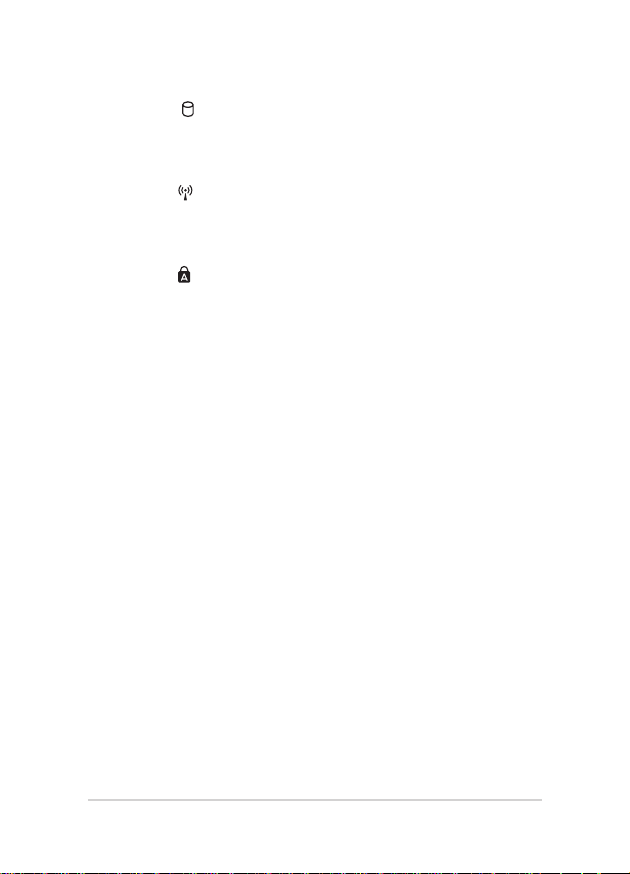
ドライブアクティビティインジケーター
本機がハードディスクなどの1つまたは複数の記
憶 装置 にアクセスして いる ことを 示し ま す。
Bluetooth* /無 線インジケーター
本機のワイヤレス機能(Wi-FiもしくはBluetooth
など)が有効になっているときに点灯します。
Caps Lockインジケーター
点灯時はCaps Lockが有効になっています。有効に
なっているときは、入力される文字は大文字(例 、
ABC)になります。無効になっているときは、入力
される文字は小文字(例、abc)になります。
18
ノートパソコン ユーザーマニュアル
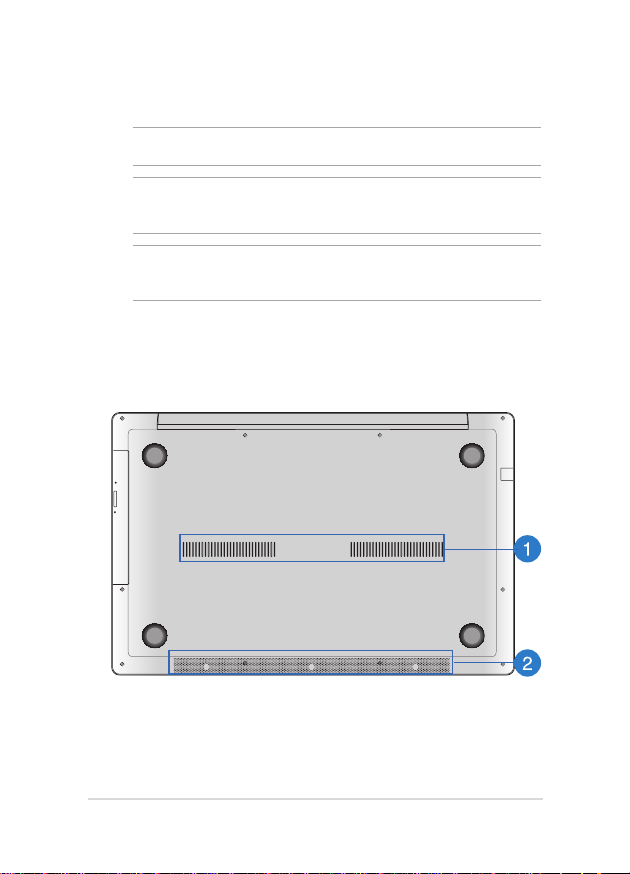
底面
注: モデルによって底面の外観は異なります。
警告: 本機の底面は使用中、または充電中に高温になることがありま
す。本 機の使用中 は通 気孔を塞 がないようにしてください。
重要: バッテリー駆 動時間はコンピューターの使 用方法、仕 様により異
なります。バッテリーパックは 分解 できません 。
ノートパソコン ユーザーマニュアル
19

通気孔
通気孔により本体から熱を逃がします。
警告: 本製品には高性能なGPU(グラフィックスプロセッシン
グユニット)が搭載されているため、通気孔からは高温の空気
が排気されます。故障や事故の原因となりますので、人体、紙、
本、衣類、ケーブルまたはその他の物で通気孔は絶対に塞が
ないでください。
オー ディオスピーカ ー
本機搭載のスピーカーにより、Windowsのプログラムイベン
トなどのサウンドをご確認いただけます。
20
ノートパソコン ユーザーマニュアル
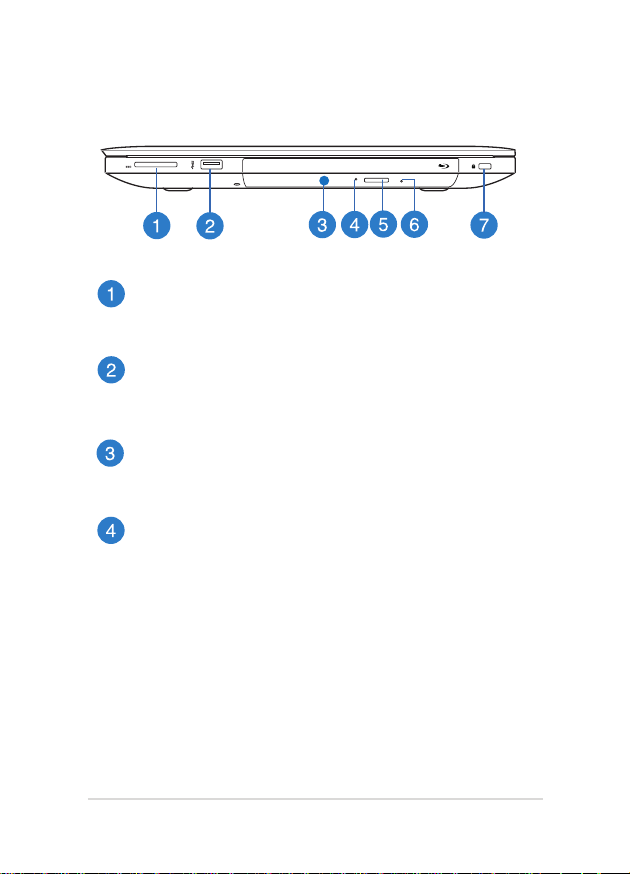
右側
メモリーカードリーダー
内蔵のカードリーダーはSDXC、SDHC、SDカードをサポート
しています。
USB 3.0ポート
このUSB 3.0ポートは、最大5 Gbpsのデータ転送速度を提供
し、USB 2.0に下位互換性があります。
光学ドライブ
CD・DVD・Blu-rayをサポートしたものや、Recordable(R)ま
たは、Re-Writable(RW)をサポートしたものがあります。
光学ドライブインジケーター
このインジケーターは、本機の電源がONの状態で光学ドラ
イブの電子 イジェクトボタン を押 すと点 灯しま す。また、本 機
がハードディスクなどの記憶装置にアクセスしているときに
も点 灯しま す。
ノートパソコン ユーザーマニュアル
21

光学ドライブ電子イジェクトボタン
光学ドライブの 取り出しはこのボタンにて行います。
光 学ドライブ 手 動 イジェクト用ホール
電 子イジ ェクトが 利 用で きな いときに使 用しま す。
警告: イジェクトボタンなどが使用できない場合のみ使用して
くださ い。
注: 詳細は「光学ドライブの 使用 」の セクションをご参 照くだ
さい。
Kensington® セキュリティスロット
Kensington®互換ノートパソコンセキュリティ製品と併用し
て 、本 機 を 固 定 す る こ と が で き ま す 。
22
ノートパソコン ユーザーマニュアル
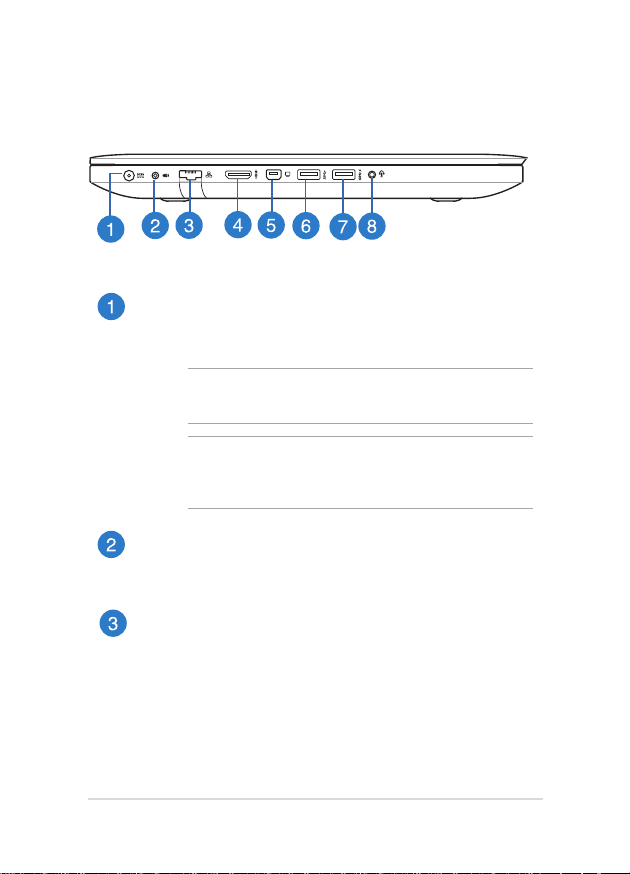
左側
電 源入 力ポート
付属の ACアダプターを接続し 、本機に電力を供給しバッテ
リー パックを 充 電しま す。
警告: ACアダプターは使用中高温になることがあります。 使用
中は 、物などで 覆ったり人体に接触させ たりしな いでください。
重要: 本製品付属のACアダプター以外で本機に電力を供給
しないでください。また、付属のACアダプターと電源コード
を他の製品に使用しないでください。故障の原因となります。
サブウ ーファー入 力ジャック
サブウーファー付属モデルでは、本 機のサブウーファーをこ
ちらのジャックに接 続しご使用ください。
L AN ポート
このポートにネットワークケーブルを接 続し、ローカルエリア
ネットワーク(LAN)に接続します。
ノートパソコン ユーザーマニュアル
23
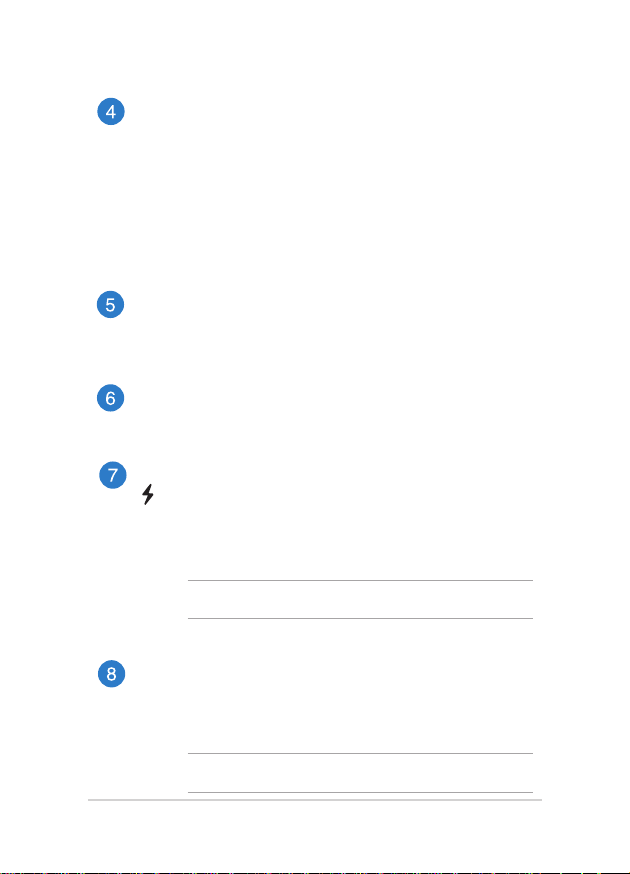
HDMI ポート
HDMI(High-Denition Multimedia Interface)はTMDS
(Transition Minimized Dierential Signaling)をベース
とする、非圧縮型デジタルオーディオ/ビデオインターフェー
スで す。セ ットトップ ボ ックスや D V Dプ レ ーヤ ー 、A / Vレ シー
バーなどのあらゆるオーディオ/ビデオソース、オーディオ、
デジタルテレビ(DTV)、ビデオモニターに対応。標準型/エ
ンハンス/HDビデオをサポートし、これらマルチチャンネル
デジタルオーディオを1本のケーブルで転送します。
Mini DisplayPortポート
Mini DisplayPortはDisplayPortデジタルオーディオ-ビジュ
ア ル イ ン タ ーフ ェー ス の 小 型 規 格 で 、V G A 、D V I 、H D M I 規 格
準拠のデバイスをサポートしています。
USB 3.0ポート
このUSB 3.0ポートは、最大5 Gbpsのデータ転送速度を提供
し、USB 2.0に下位互換性があります。
USB 3.0ポート(USB Charger+兼用)
が付いたUSB 3.0ポートはUSB Charger+ 機能対応ポートで
す。US B充電 をサ ポートしてい るデバ イスを、この USB 3. 0ポート
で充電するこ とができます。特定モデルではスリープ、休止状
態、電源がOFFの状態でもUSB Charger+を有効にできます。
注: すべてのUSB機器の充電を保証するわけではありません。
* 特定モデルのみ
ヘッド ホン出 力& マイク入 力 コン ボ ジャック
本 機 のオ ー ディオ 出力 信 号 をア ンプ スピーカ ーや ヘッド ホン
に 接続し ま す。マイクをご 利用 の場 合 は4 極 対 応のマイク 付き
ヘッド セット をご 利 用く ださ い 。
注: モデルによっては3極マイクをサポートしています。
24
ノートパソコン ユーザーマニュアル
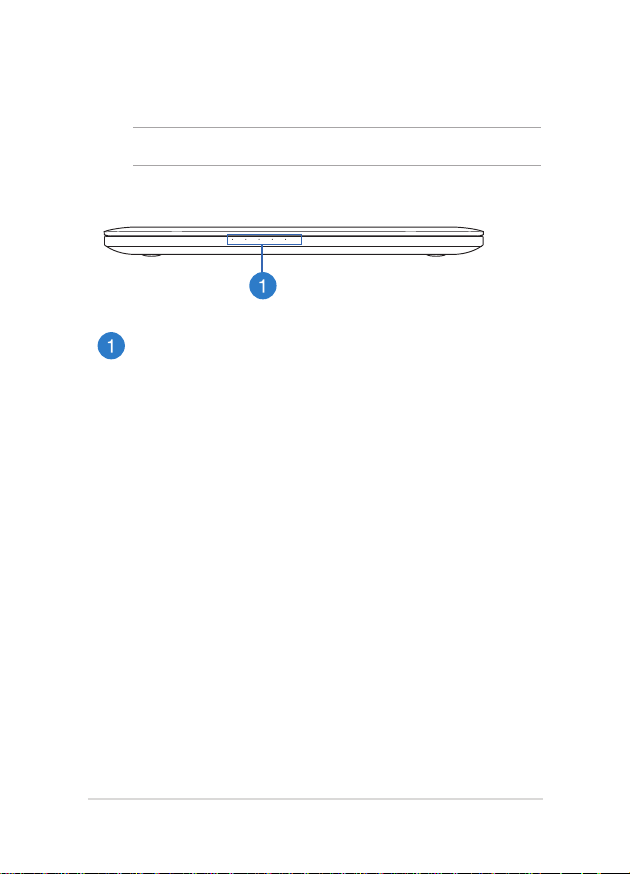
前面
注: モデルによって前面の外観は異なります。
ステータスインジケーター
本 機のハード ウェアの 状 態 を表 示します。
ノートパソコン ユーザーマニュアル
25

26
ノートパソコン ユーザーマニュアル
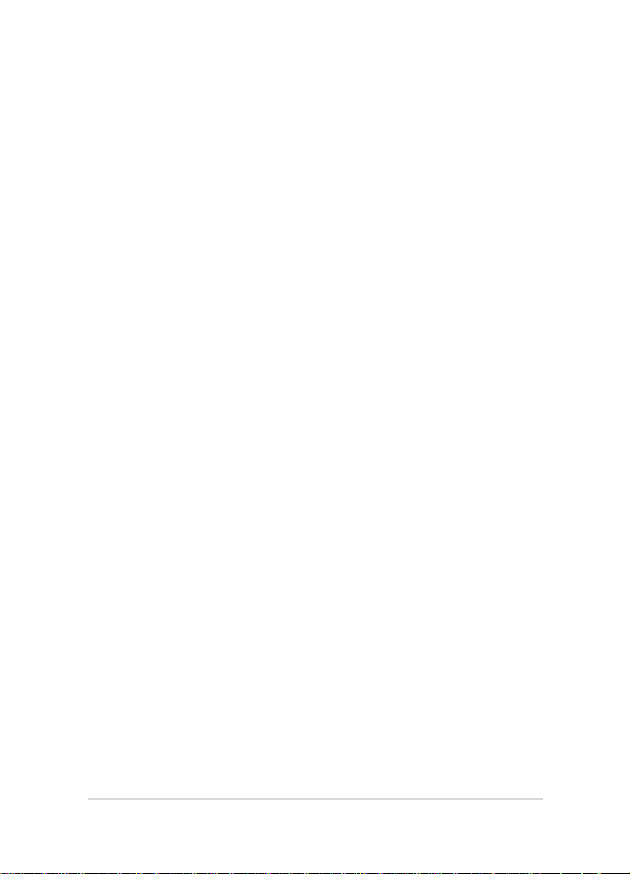
Chapter 2: ノートパ ソコンを 使 用する
ノートパソコン ユーザーマニュアル
27
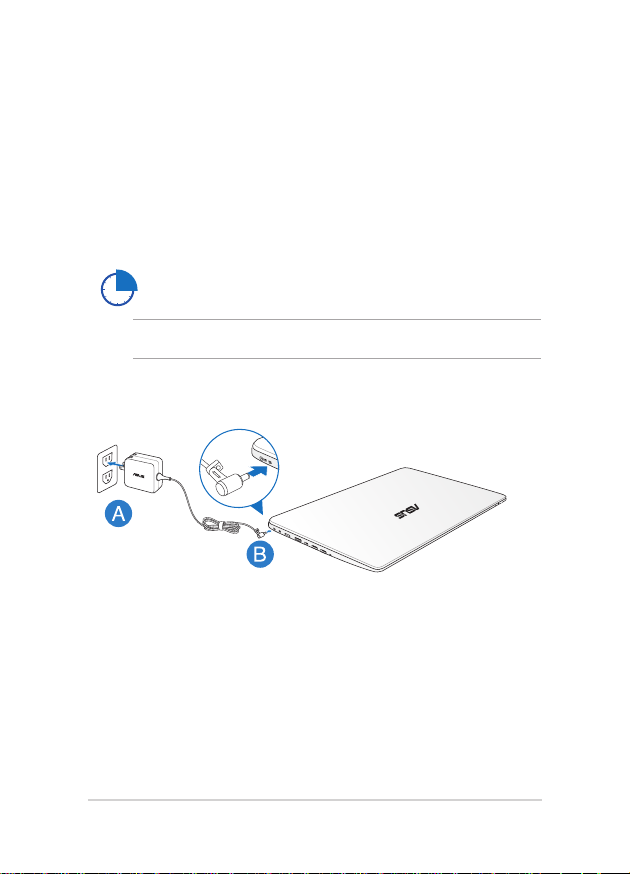
使用の手引き
ノートパソコンの充電
A. ACアダプターを100V〜240Vの電源に接続します。
B . 電 源コ ネクターをノートパソコン の電 源入 力ポ ートに接 続し
ます。
初めてバッテリー電源で本機を使用する際は、3時間
程 度 充電してくだ さい。
注: モデルによってACアダプターの外観は異なります。
28
ノートパソコン ユーザーマニュアル
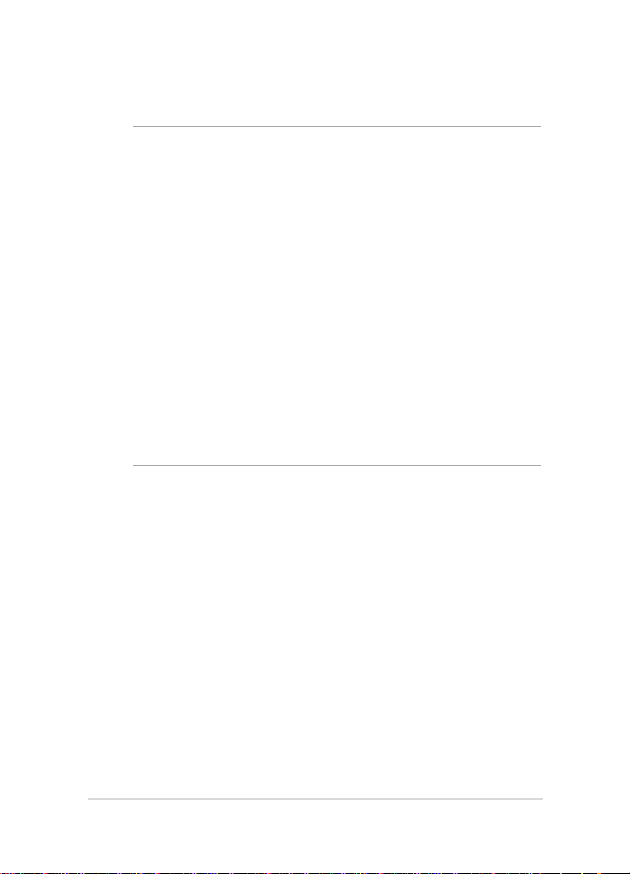
重要:
• 本機の電源を初めてONにするときは、本機が接地された
電源コンセントに接続されていることをご確認ください。
• 本機を電源アダプターに接続しているときは、電源コンセン
トや電源タップの近くでご使用ください。
• 入出力定格は製品本体に記載があります。ACアダプターが
対応していることをご確認ください。モデルによっては、定
格出 力電流が複 数設 定されている場 合が あります。
• ACアダプターについて
- 入力電圧: 100-240V
- 入力周波数: 50-60Hz
- 定格出力電流: 4.74A(90W): 6.32A(120W)
- 定格出力電圧: 19V
ノートパソコン ユーザーマニュアル
29
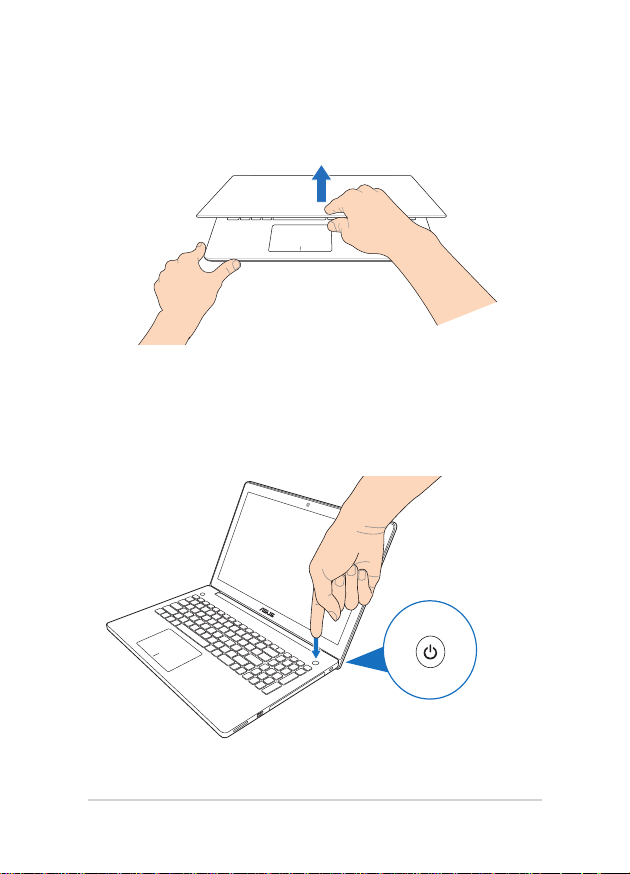
ディスプレイパネルを持ち上げる
電源ボタンを押す
30
ノートパソコン ユーザーマニュアル
